Geluid werkt niet op Chromebook: 6 oplossingen
Chrome Os Google Held Chromebook / / August 17, 2022

Laatst geupdate op

Heeft u een probleem met geluid dat niet werkt op Chromebook? Dan hebben we zes verschillende opties die voor een oplossing zorgen.
Heb je een Chromebook waar het geluid plotseling stopte met werken? Zonder geluid op je Chromebook kun je niet meer genieten van muziek, video's en games. U kunt ook vertrouwen op specifieke geluiden terwijl u dingen gedaan krijgt op uw apparaat.
Als u een geluid tegenkomt dat niet werkt op Chromebook, kan het repareren ervan net zo eenvoudig zijn als het dempen opheffen tot het voltooien van een volledige systeemreset.
Gelukkig hebben we enkele oplossingen die u kunt gebruiken om het weer werkend te krijgen.
1. Zorg ervoor dat de Chromebook niet is gedempt
Een van de eerste dingen die u moet controleren, is de volumeschakelaar en ervoor zorgen dat deze niet is gedempt.
Controleer uw volumeschakelaar door het volgende te doen:
- Klik op de klok in de rechterhoek van de taakbalk.
- Wanneer het menu wordt gestart, ziet u een luidsprekerpictogram. Klik erop om er zeker van te zijn dat het niet gedempt is, en verplaats de volumeschuifregelaar tot een comfortabel volume.
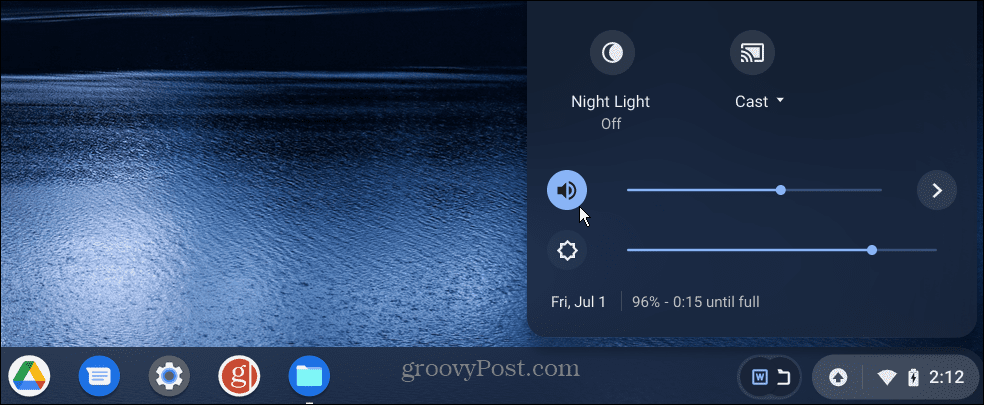
2. Geluidsuitvoer controleren
Als u een externe luidspreker heeft aangesloten op uw Chromebook, moet u controleren of deze is aangesloten op of verbonden is via Bluetooth.
Ga als volgt te werk om de geluidsuitvoer te controleren:
- Klik op de taakbalkpictogram in de rechterhoek.
- Selecteer de naar links wijzende pijl.
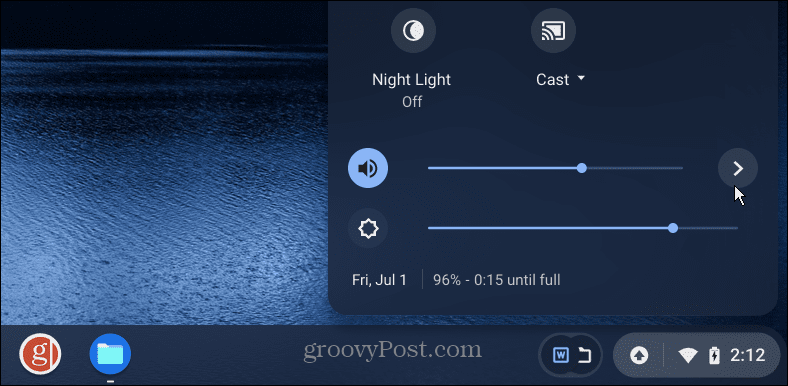
- Onder Geluidsinstellingen, controleer of de Uitgang: is ingesteld op de juiste luidsprekers die u wilt gebruiken. In ons voorbeeld is het een paar Bluetooth-luidsprekers en niet de interne. Om de uitvoer te wijzigen, klikt u op de gewenste uitvoer.
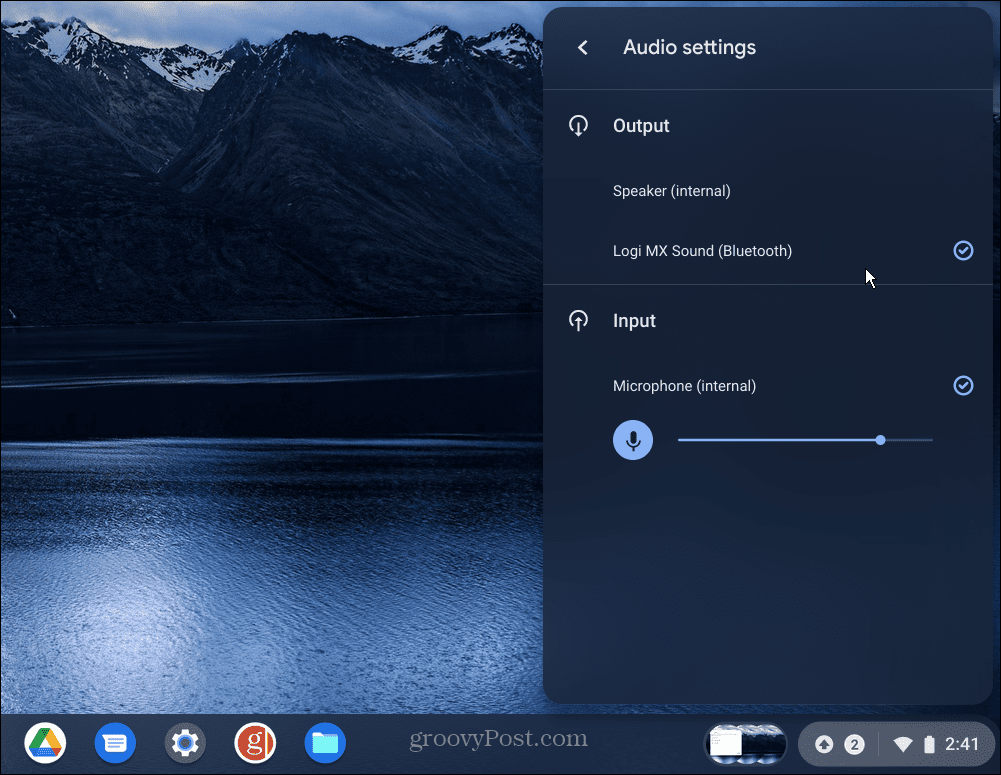
3. Bluetooth-luidsprekers of -hoofdtelefoon opnieuw koppelen
Als je geen geluid uit je Bluetooth-speakers of -hoofdtelefoons krijgt, moet je ze mogelijk opnieuw koppelen.
Gebruik de volgende stappen om uw Bluetooth-luidsprekers te koppelen:
- Zet je speakers of koptelefoon in koppelmodus. Elke luidsprekerset varieert, dus neem contact op met de ondersteuningssite van de fabrikant als je het niet zeker weet.
- Klik op de taakbalk knop in de rechterhoek en schakel de Bluetooth-knop, dus het is aan.
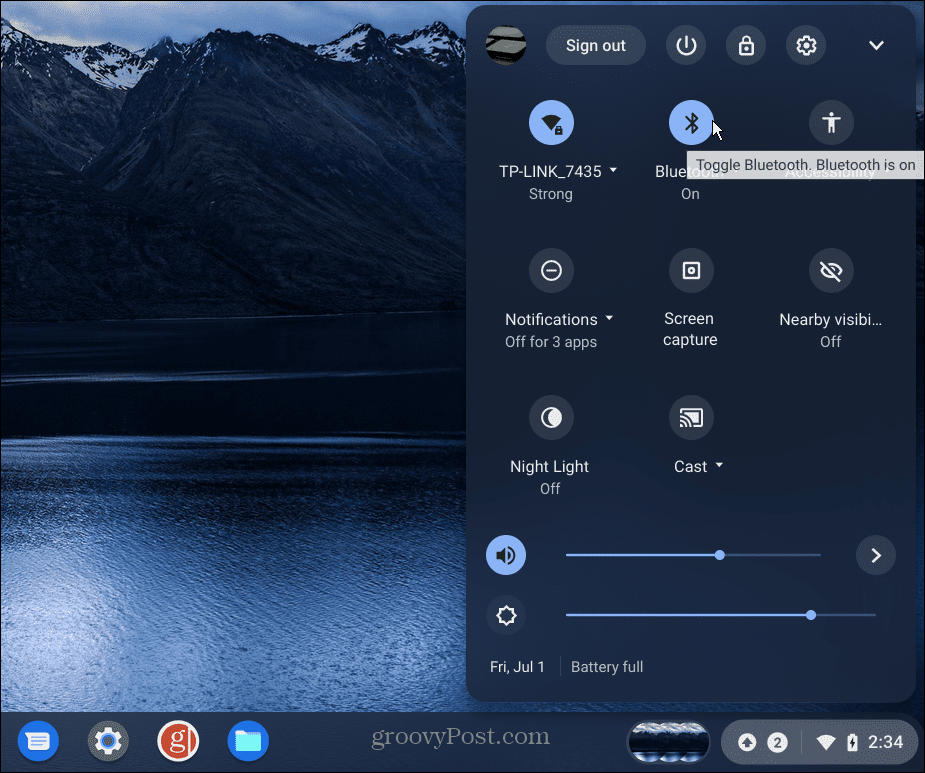
- Klik op de Een nieuw apparaat toevoegen optie en selecteer uw luidsprekers of hoofdtelefoon uit de beschikbare items.
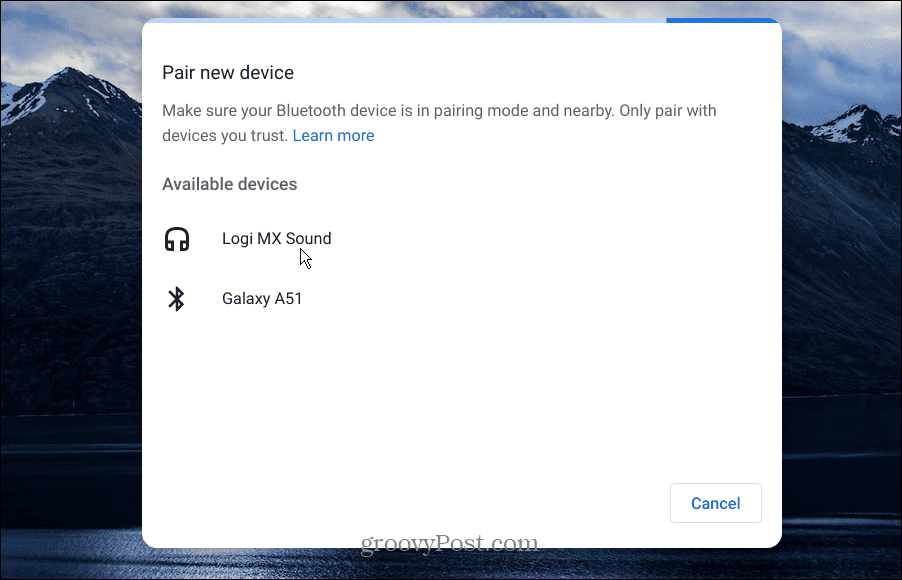
- Zodra uw luidsprekers zijn aangesloten, controleert u de Geluidsinstellingen zoals hierboven weergegeven en zorg ervoor dat de gewenste luidsprekers zijn ingesteld voor Uitgang:.
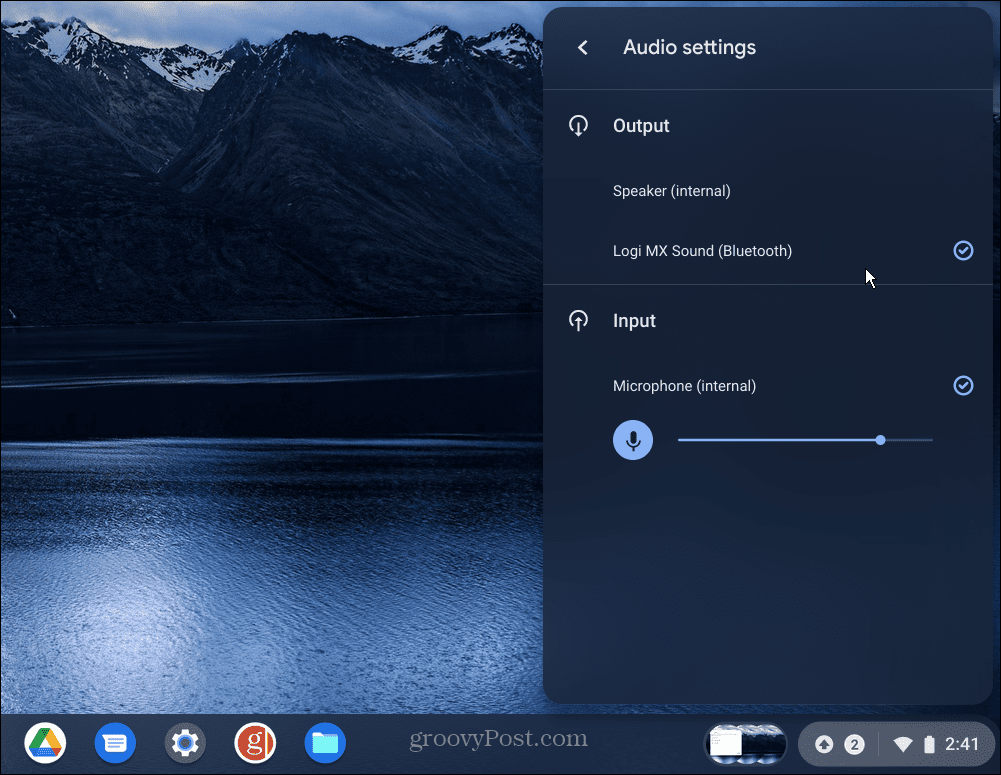
Bluetooth-luidsprekers zijn niet het enige dat u kunt aansluiten. Voor stap-voor-stap details, check out een Bluetooth-apparaat verbinden met Chromebook.
4. Chrome OS bijwerken
Net als bij andere besturingssystemen ontvangt Chrome OS op uw Chromebook regelmatig updates. Soms vallen updates echter door de mand. Het verkrijgen van de nieuwste update kan een bugfix bevatten die uw geluid nodig heeft.
Ga als volgt te werk om Chrome OS handmatig bij te werken:
- Als u een melding ziet dat er een update beschikbaar is, klikt u op Opnieuw opstarten om te updaten.
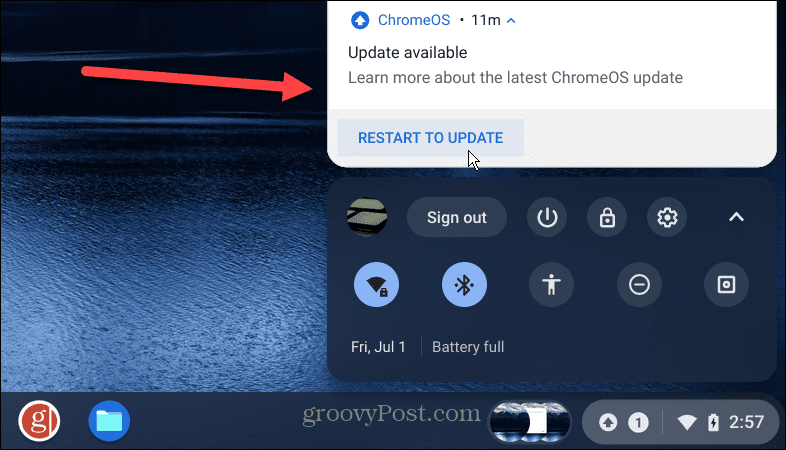
- U kunt nog steeds controleren op updates als u geen melding ziet. Klik op de taakbalk knop aan de rechterkant en klik op de Instellingen knop.
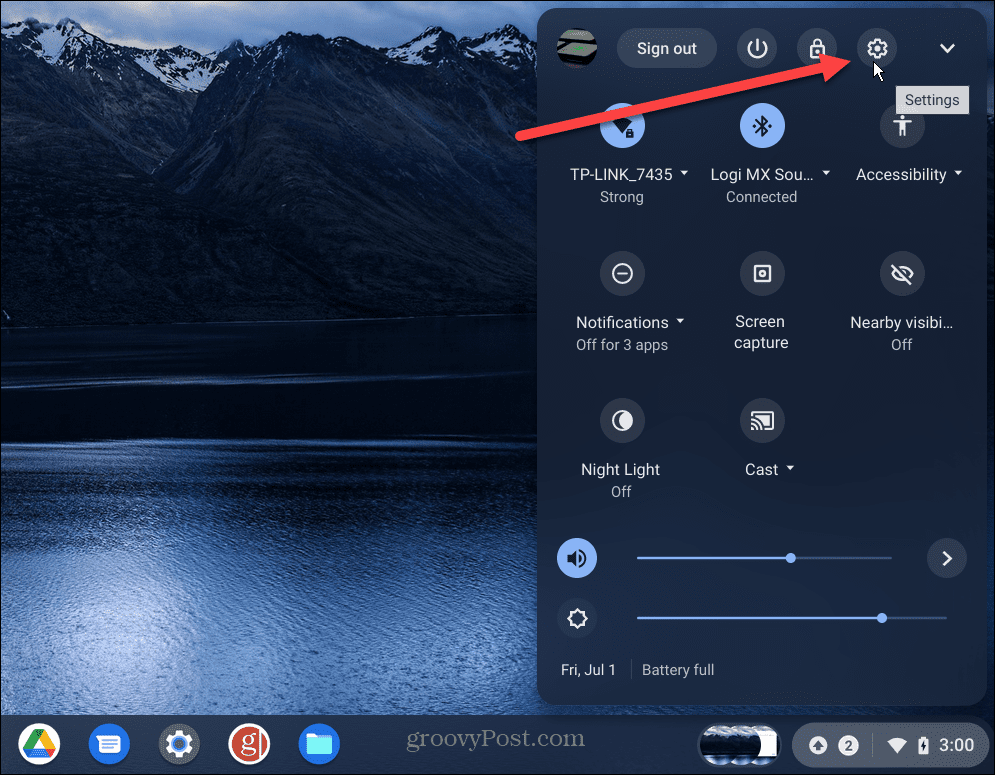
- Wanneer de Instellingen pagina wordt geopend, klik op de Over ChromeOS knop uit de lijst aan de linkerkant. Je krijgt een melding als er een update beschikbaar is - klik op Herstarten.
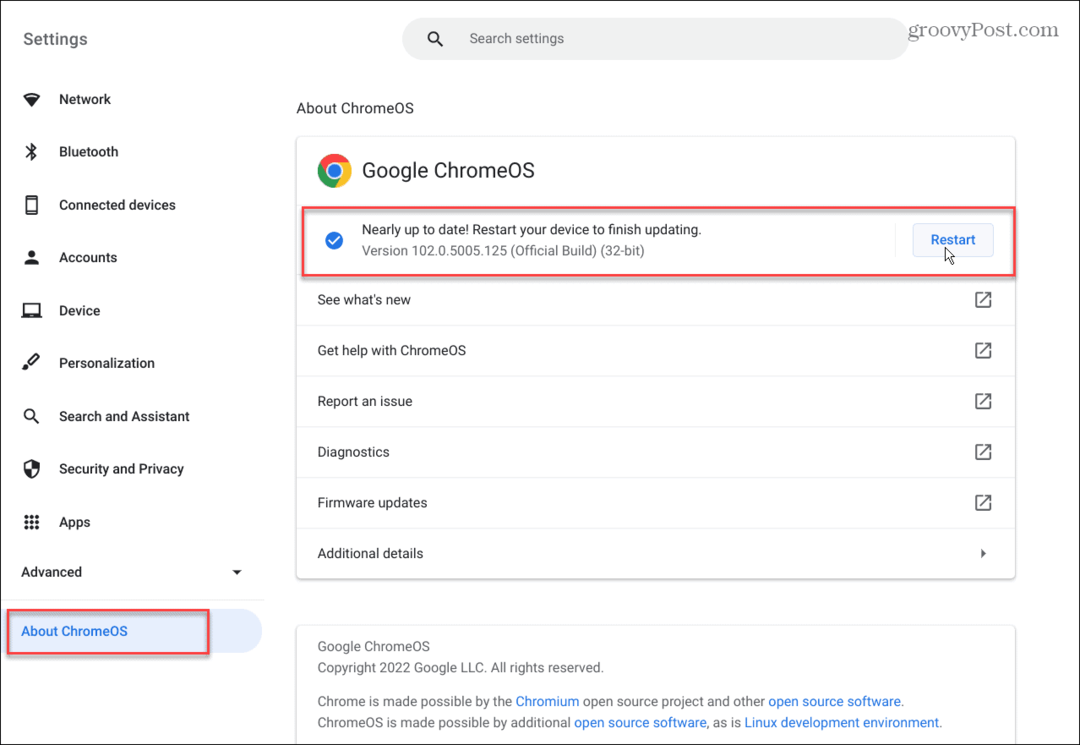
5. Bladeren als gast
Een andere optie die het proberen waard is, is inschakelen Gastmodus op uw Chromebook. Wanneer u de gastmodus opent, is deze vrij van extensies en apps die de geluidsuitvoer kunnen kapen.

Als het geluid werkt nadat u in de gastmodus bent geweest, logt u uit als gast, logt u weer in zoals gewoonlijk en verwijdert u de extensie of app waardoor het geluid niet werkt.
6. Chromebook terugzetten naar fabrieksinstellingen
Als je nog steeds een probleem hebt met geluid dat niet werkt op Chromebook, kun je het resetten. Het zou het beste zijn als u deze optie alleen als laatste redmiddel gebruikt. Het zal alle lokaal opgeslagen gegevens verwijderen, apps installeren en instellingen en aanpassingen resetten.
Gebruik de volgende stappen om uw Chromebook opnieuw in te stellen:
- Klik op de taakbalk rechtsonder en kies Instellingen uit de menukaart.
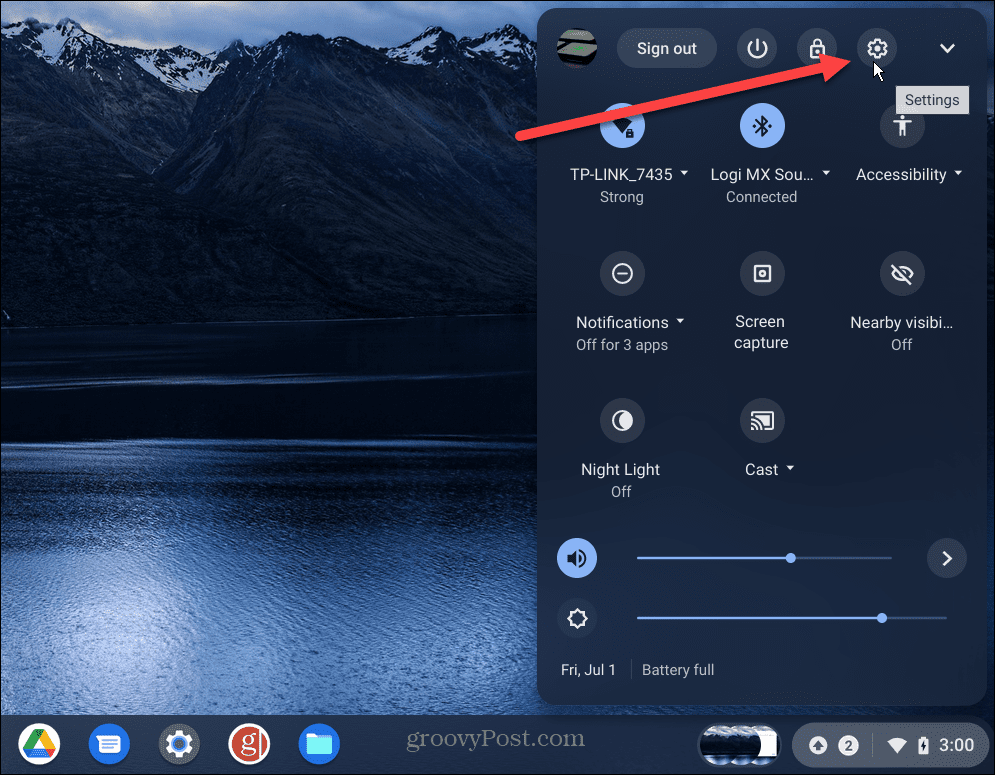
- Klik Geavanceerd scrol in de lijst aan de linkerkant omlaag naar de Reset instellingen sectie en klik op de Resetten knop naast Kracht was.
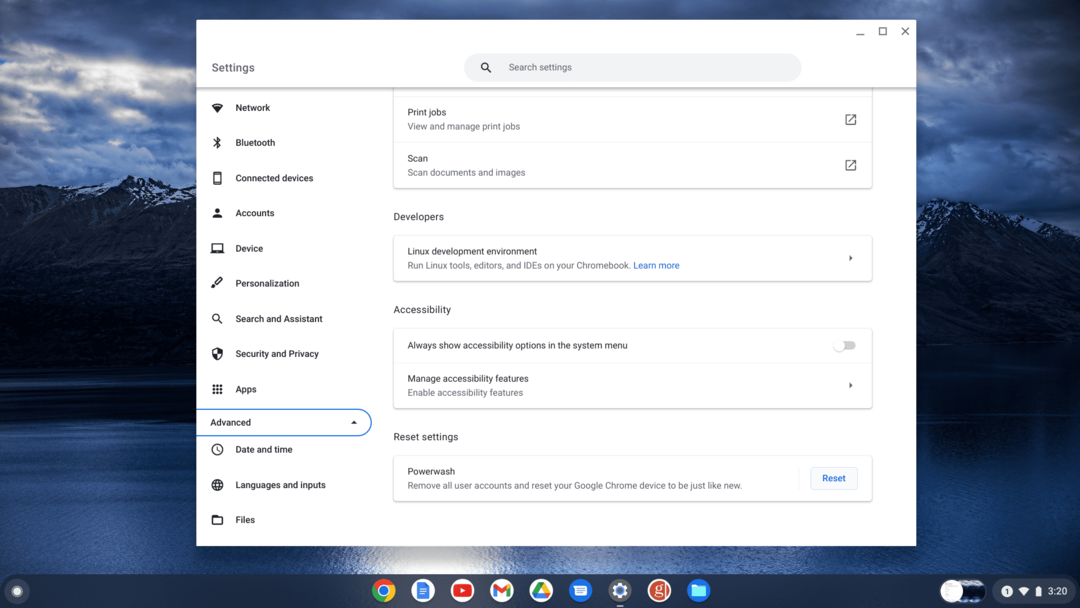
- Klik op de Resetten knop wanneer het verificatiebericht verschijnt.
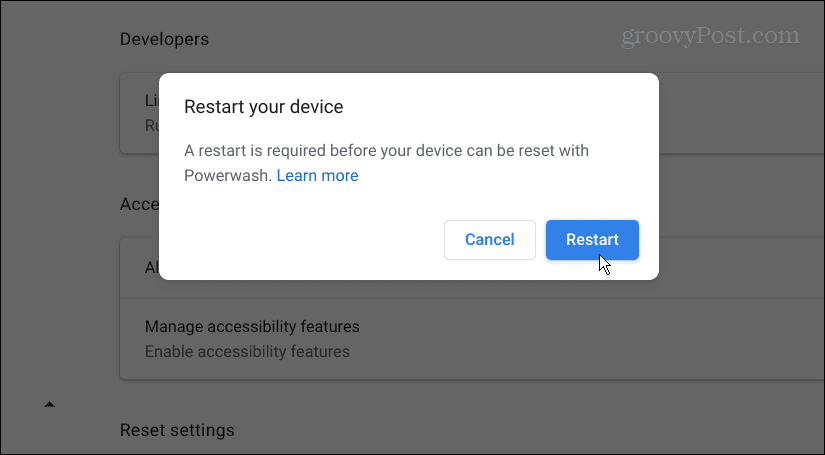
Het fabrieksresetproces duurt enkele minuten en uw Chromebook wordt tijdens het proces een paar keer opnieuw opgestart. Als het eenmaal is voltooid, is de ervaring alsof je het uit de winkel hebt gehaald en zou het geluid moeten werken.
Uw Chromebook gebruiken
Als u een probleem heeft met geluid dat niet werkt op Chromebook, zou een van de bovenstaande oplossingen het moeten laten werken. Onthoud dat een fabrieksreset een laatste redmiddel moet zijn. Als het geluid niet werkt na een reset, moet u contact opnemen met de fabrikant en hopen dat deze nog onder de garantie valt.
Geluid is niet het enige probleem dat u kunt hebben met een Chromebook. Dus, bijvoorbeeld, wil je misschien: repareer de microfoon die niet werkt.
Als Chromebook nieuw voor u is, zijn er nog andere dingen die u misschien wilt weten. U kunt bijvoorbeeld een Chromebook in vliegtuigmodus en een tweede gebruiker toevoegen. En als je echt geeky wilt worden, leer dan hoe je dat doet Linux-apps uitvoeren op een Chromebook.
Hoe u uw productsleutel voor Windows 11 kunt vinden
Als u uw Windows 11-productcode moet overdragen of alleen nodig hebt om een schone installatie van het besturingssysteem uit te voeren,...
Hoe de cache, cookies en browsegeschiedenis van Google Chrome te wissen
Chrome doet uitstekend werk door uw browsegeschiedenis, cachegeheugen en cookies op te slaan om uw browserprestaties online te optimaliseren. Haar is hoe te...
Prijsvergelijking in de winkel: hoe u online prijzen kunt krijgen terwijl u in de winkel winkelt
Kopen in de winkel betekent niet dat je hogere prijzen moet betalen. Dankzij prijsaanpassingsgaranties kunt u online kortingen krijgen tijdens het winkelen in...

